

By Adela D. Louie, Dernière mise à jour: March 15, 2018
"Vous voulez réinitialiser votre iPod touch parce qu'il a gelé et que tu n'as rien pu faire avec ça? Eh bien, vous avez fait le bon choix en tirant cet article. Ici, nous allons vous montrer comment réinitialiser votre iPod touch gelé et sans réponse. "
Plus probable, et iPod touch est une combinaison de votre appareil iPhone et de votre iPod ordinaire. La seule différence avec votre iPhone est que vous ne pouvez pas envoyer de messages texte et effectuer un appel sortant ou entrant.
Certaines fonctionnalités sont similaires à celles de votre iPhone et de votre iPod habituel. Il peut stocker et écouter de la musique, regarder des vidéos, prendre des photos, enregistrer des vidéos et accéder à des sites de médias sociaux. De ce fait, un iPod Touch est un appareil très pratique que vous pouvez utiliser tous les jours.
Cependant, il y a un certain point que votre iPod touch peut être gelé et ne pas répondre pour certaines raisons. Il peut s'agir d'un dysfonctionnement iOS tel que son logiciel ou trop de données stockées. Dans ce genre de situation, nous avons déjà répertorié quelques façons de procéder sur votre iPod touch une fois qu'il est gelé ou ne répond plus. Voici quelques conseils et astuces à faire.
Part1. Méthode sur la réinitialisation de l'iPad TouchPart2. Réinitialiser iPod Touch à l'aide de Fonedog ToolkitGuide vidéo: Comment réinitialiser iPod Touch à l'aide de Fonedog ToolkitPart3. Conclusions
Méthode 1: Redémarrez votre iPod Touch
Si vous constatez que votre iPod Touch se fige et que cela ne vous permet pas de faire quoi que ce soit, même si vous appuyez plusieurs fois sur votre écran, la première chose à faire est de réinitialiser votre appareil iPod Touch. Voici comment vous pouvez réinitialiser votre iPod Touch qui ne répond pas.
Méthode 2: Effectuez une réinitialisation matérielle sur votre iPod Touch
Si la méthode de réinitialisation n'a pas fonctionné, vous pouvez alors réparer votre iPod Touch gelé et qui ne répond plus en effectuant une réinitialisation matérielle. Une réinitialisation matérielle fera de votre iPod Touch le moment où vous l’avez acheté.
Effectuer une réinitialisation matérielle supprime toutes les données de votre iPod Touch afin de vous assurer que vous avez sauvegardé toutes vos données avant d’effectuer cette méthode. Pour effectuer une réinitialisation matérielle de votre iPod Touch, suivez le guide suivant si vous utilisez l’iPod touch 1st, 2nd, 3rd, 4th, 5th et 6th gen de l’iPod Touch.

Réinitialiser l'iPod Touch
Méthode 3: Obtenez une mise à jour du micrologiciel ou faites restaurer votre iPod Touch
Si votre iPod Touch ne répond toujours pas, alors il est temps de connecter votre appareil à votre iTunes et de mettre à jour son micrologiciel. Cette méthode est très utile si vous avez toujours un écran qui ne répond plus ou qui est bloqué.
Méthode 4: ayez votre iPod Touch Update ou Restore en mode de récupération
Si vous constatez que votre iPod Touch est bloqué sur le logo Apple après avoir effectué une mise à jour ou qu'il n'a pas été en mesure de le détecter, vous pouvez simplement mettre à jour ou restaurer votre iPod Touch en mode de récupération. Voici comment vous pouvez mettre à jour ou restaurer en mode de récupération.
Ces quatre étapes sont les choses que vous pouvez faire si vous souhaitez réinitialiser votre iPod Touch. Si ces méthodes ne fonctionnent pas et que votre iPod Touch a toujours le même problème ou problème, nous avons une autre solution pour vous.
Le FoneDog Outil de récupération du système iOS est un logiciel qui peut vous aider à résoudre le problème avec votre iPod Touch. C'est un programme très sûr à utiliser car cela ne supprimera aucune de vos données de votre iPod Touch. Cela ne vous aide pas seulement à réinitialiser votre iPod Touch, mais l'outil de récupération de système iOS de FoneDog peut également vous aider à résoudre divers problèmes que vous pouvez rencontrer sur votre appareil iOS.
L'outil de récupération du système FoneDog iOS peut vous aider à:
En plus de tout cela, l'outil de récupération de système iOS de FoneDog est compatible avec tous les appareils iOS et toutes les versions d'iOS. Pour commencer, téléchargez FoneDog iOS System Recovery Tool sur notre site officiel et installez-le sur votre ordinateur. Une bonne préférence est que vous utilisez le même ordinateur sur lequel vous avez synchronisé votre iPod Touch.
Une fois le téléchargement et l'installation de l'outil de récupération de système FoneDog iOS terminés, suivez le guide ci-dessous.
Une fois que vous avez téléchargé et installé FoneDog sur votre ordinateur, lancez-le et sélectionnez iOS System Recovery dans l'option affichée à l'écran.

Lancer la récupération iOS Fonedog - Step1
Une fois le programme lancé, connectez votre iPod Touch à votre ordinateur à l'aide de votre câble USB. Une fois que votre iPod Touch est reconnu par FoneDog iOS System Recovery Tool, cliquez sur l'icône "Commencer" bouton.

Connectez votre iPod Touch à l'ordinateur - Step2
Lorsque l'outil de récupération du système FoneDog iOS tente de réparer votre iPod Touch, la dernière mise à jour de votre micrologiciel sera téléchargée sur votre iPod Touch pour que le programme récupère votre iPod Touch en cas de panne du système d'exploitation.
À partir de là, l'outil de récupération FoneDog iOS vous demandera d'entrer la marque et le modèle de votre appareil iOS avec lesquels vous rencontrez des problèmes. Assurez-vous de saisir les informations correctes afin que FoneDog iOS System Recovery puisse télécharger la mise à jour correcte du micrologiciel de votre iPod Touch.
Une fois que vous êtes certain de la marque et du modèle de votre appareil iOS, cliquez sur "Télécharger" bouton.
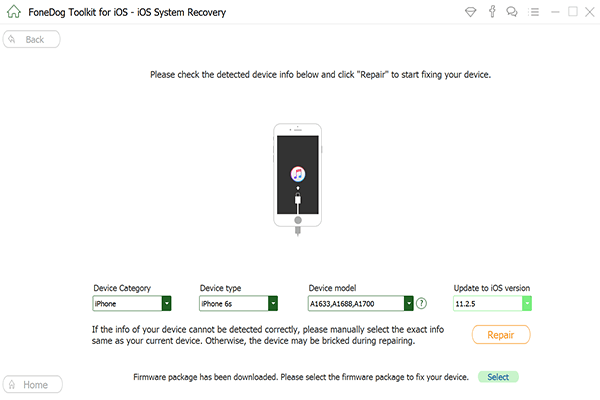
Télécharger le firmware nécessaire - Step3
Après avoir saisi la marque et le modèle de votre appareil iOS et après avoir téléchargé le dernier micrologiciel de votre appareil iPod Touch, cliquez sur le bouton "Réparer" situé dans le coin inférieur droit de votre écran.
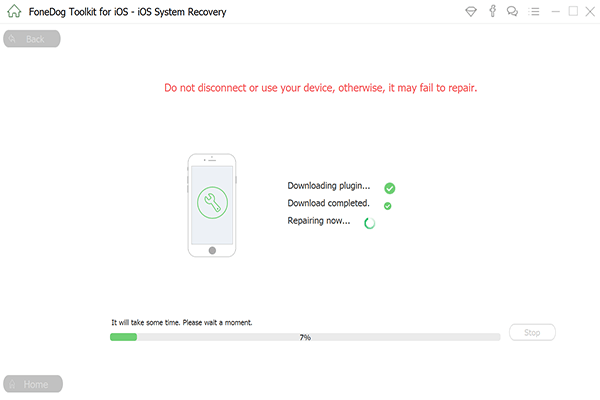
Réparez votre iPod Touch - Step4
Une fois que vous avez cliqué sur le bouton Réparer, l'outil de récupération de système FoneDog iOS commencera à réparer votre appareil iPod Touch. Attendez que le programme termine tout le processus.
Ne manquez pas:
Comment réparer l'iPad ne s'allume pas
Comment réparer l'écran rouge de l'iPhone ou de l'iPad de la question de la mort?
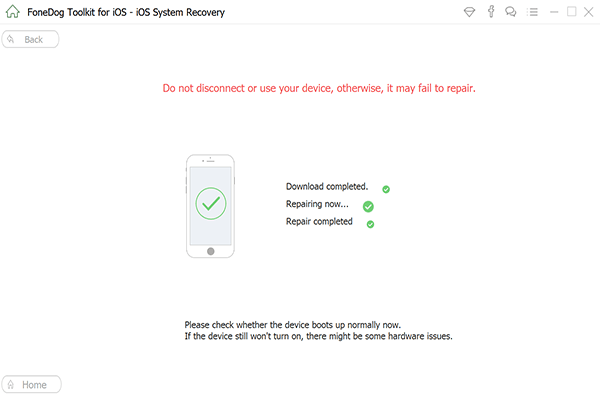
Attendez que le processus se termine - Step5
RAPPEL: Vous ne pourrez pas utiliser votre iPod Touch pendant tout le processus. Si vous utilisez votre iPod Touch et que l'état de réparation est toujours en cours, il se peut que vous ne puissiez pas réparer votre iPod Touch.
Si l'outil de récupération du système FoneDog iOS est terminé avec le processus, il vous en avertira sûrement. Si l'outil de récupération du système FoneDog iOS est terminé avec l'ensemble du processus, vous pouvez débrancher votre iPod Touch de votre ordinateur.
Après avoir débranché votre iPod Touch, allez-y et essayez de l'utiliser pour vérifier si la méthode a fonctionné.
Si ce n'est pas le cas, vous devrez peut-être demander à un technicien professionnel de faire vérifier votre iPod Touch car le problème est trop grave ou vous pouvez également contacter votre fournisseur.
CONSEIL ADDITIONNEL:
À un moment donné, si vous rencontrez la situation où vous devez réinitialiser votre appareil iPod Touch, vous pouvez également appuyer sur le bouton HOme et les boutons marche / arrêt en même temps pendant au moins vingt secondes, et votre appareil iPod Touch va redémarrer.
Si votre appareil iOS est gelé ou ne répond plus fréquemment, vous pouvez suivre le guide ci-dessous.1. Connectez votre iPod Touch à votre ordinateur
2. Lancez iTunes depuis votre ordinateur, puis sélectionnez votre appareil iOS.
3. Faites en sorte que toutes vos données soient sauvegardées, puis restez connecté et restaurez votre iPod Touch
4. Après cela, il vous suffit d'attendre que le programme termine le processus.
Toutes les méthodes mentionnées ci-dessus peuvent être effectuées une fois que vous avez besoin de réinitialiser votre iPod Touch. Ils sont en fait tous précis. Mais il y a une meilleure façon d'obtenir votre correctif iPod Touch.
C'est en utilisant l'outil de récupération de système FoneDog iOS. En utilisant ce programme, vous garderez toutes vos données de votre iPod Touch en sécurité car vous ne perdrez aucune de ces données, vous n'avez donc pas à vous soucier de quoi que ce soit.
L'outil de récupération de système iOS de FoneDog est un excellent moyen de réparer tout appareil iOS, car il est compatible avec tous les appareils iOS et toutes les versions d'iOS.
Ce programme peut également résoudre divers problèmes sur un périphérique iOS particulier, comme des problèmes avec votre écran, qui font apparaître des problèmes d'écran noir, rouge, bleu ou blanc. Il peut également vous aider à corriger tout code d'erreur que vous pourriez rencontrer, comme l'erreur 3600, l'erreur et plus encore. C'est un programme incroyable qui saura répondre à tous vos besoins.
Si toutes les méthodes décrites ci-dessus ne résolvent pas le problème que vous rencontrez avec votre appareil iOS, il est temps de le transmettre à un spécialiste ou de contacter votre fournisseur.
Laisser un commentaire
Commentaire
iOS System Recovery
Réparez diverses erreurs du système iOS à leur état normal.
Essai Gratuit Essai GratuitArticles Populaires
/
INTÉRESSANTTERNE
/
SIMPLEDIFFICILE
Je vous remercie! Voici vos choix:
Excellent
Évaluation: 4.6 / 5 (basé sur 61 notes)